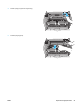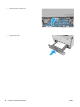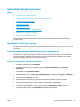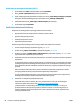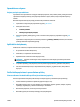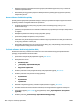User manual
●
Naudokite lazeriniams spausdintuvams skirtą popierių. Nenaudokite popieriaus, kuris yra skirtas tik
rašaliniams spausdintuvams.
●
Nenaudokite pernelyg grublėto popieriaus. Naudojant mažiau grublėtą popierių paprastai spaudinių
kokybė būna geresnė.
Antras veiksmas. Patikrinkite aplinką
Aplinka gali tiesiogiai paveikti spausdinimo kokybę ir dažnai yra spausdinimo kokybės ar popieriaus tiekimo
problemų priežastis. Pamėginkite atlikti šiuos sprendimus.
●
Perkelkite spausdintuvą iš vėsių vietų, pavyzdžiui, toliau nuo atidarytų langų ar durų, ar oro
kondicionavimo angų.
●
Įsitikinkite, kad spausdintuvas nėra veikiamas aukštesnės nei jo specifikacijose nurodytos temperatūros
ar drėgmės.
●
Nelaikykite spausdintuvo uždaroje erdvėje, pavyzdžiui, spintoje.
●
Spausdintuvą laikykite ant plokščio, tvirto paviršiaus.
●
Pašalinkite viską, kas blokuoja spausdintuvo vėdinimo angas. Spausdintuvas turi būti gerai aušinamas
iš visų pusių, įskaitant ir viršutinę dalį.
●
Apsaugokite spausdintuvą nuo ore esančių nuosėdų, dulkių, garų, riebių medžiagų ar kitų elementų, nuo
kurių spausdintuvo viduje gali atsirasti nešvarumų.
Trečiasis veiksmas. Atskirai sulygiuokite dėklą
Atlikite šiuos veiksmus, jei tekstas arba vaizdai nėra centre arba netinkamai sulygiuoti spausdinamame
puslapyje, kai spausdinama iš tam tikro dėklo.
1. Spausdintuvo valdymo skyde paspauskite mygtuką „OK“ (Gerai).
2. Atidarykite šiuos meniu:
●
Sistemos sąranka
●
„Print Quality“ (Spausdinimo kokybė)
●
Sulygiavimo reguliavimas
3. Slinkite ir pasirinkite norimą sureguliuoti dėklą, tada paspauskite mygtuką „OK“ (Gerai).
4. Slinkite ir pasirinkite vieną iš toliau nurodytų parinkčių:
●
X1 paslinkimas
●
X2 paslinkimas
●
Y paslinkimas
5. Norėdami sureguliuoti lygiavimą, naudokite rodyklių klavišus ir mygtuką „OK“ (Gerai)
6. Kartokite du anksčiau minėtus veiksmus kiek būtina, kad sureguliuotumėte lygiavimo nustatymus.
7. Paspauskite mygtuką „Back“ (Grįžti)
, kad grįžtumėte į meniu „Adjust Alignment“ (Sureguliuoti
lygiavimą).
8. Slinkite ir pasirinkite „Print Test Page“ (Spausdinti bandomąjį puslapį).
100 6 skyrius Problemų sprendimas LTWW